Especificación de la política de inicio/cierre de sesión
Para proteger los datos de la máquina, configúrela para que se inicie y cierre sesión de forma adecuada.
La autenticación de usuarios no puede evitar un uso no autorizado por completo. Por ejemplo, una persona no autorizada puede iniciar sesión en la máquina si adivina la contraseña. Si un usuario no cierra sesión en la máquina, otro usuario puede usar los privilegios del primero.
Especifique las siguientes funciones para proteger la máquina frente a dichos riesgos.
Directiva de bloqueo de usuarios
Si se ha introducido una contraseña incorrecta varias veces, la función de bloqueo de usuario evita posteriores intentos de conexión con el mismo nombre de usuario de inicio de sesión.
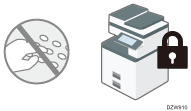
Para que el usuario bloqueado pueda iniciar sesión, el administrador de usuarios debe eliminar el bloqueo. El usuario también puede esperar a que pase el período de bloqueo.
Puede especificar el número de intentos de inicio de sesión fallidos permitidos antes de que se bloquee el usuario, así como el período de tiempo hasta que se suprime el bloqueo de forma automática.
De forma predeterminada, la contraseña de inicio de sesión se puede introducir un máximo de cinco veces, y el bloqueo no se suprime de forma automática.
Tempor. fin sesión auto
Después de iniciar sesión, la máquina cierra sesión automáticamente si no utiliza el panel de mandos en un período de tiempo determinado.
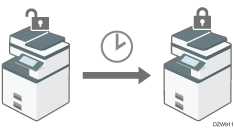
De forma predeterminada, la máquina cierra la sesión automáticamente si pasa tres minutos sin usar el panel de mandos.
Tipo de pantalla Configuración: Estándar
Tipo de pantalla Configuración: Clásica
Para obtener información detallada acerca del cierre de sesión automático desde el Web Image Monitor, consulte la ayuda del Web Image Monitor.

La función de bloqueo de usuarios se aplica a todos los usuarios únicamente si se especifica la autenticación básica. Con la autenticación de Windows y LDAP, el bloqueo de usuarios solo protege al supervisor y a los administradores. La directiva del servidor de certificados se aplica al resto de usuarios.
Especificación del bloqueo de usuarios
Especifique el número de intentos de inicio de sesión permitidos antes de bloquear al usuario, así como el período que transcurrirá antes de que el bloqueo se suprima automáticamente, en Web Image Monitor.
 Inicie sesión en la máquina como administrador de la máquina en Web Image Monitor.
Inicie sesión en la máquina como administrador de la máquina en Web Image Monitor.
 Pulse [Configuración] en el menú [Gestión de dispositivos].
Pulse [Configuración] en el menú [Gestión de dispositivos].
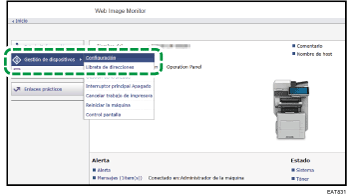
 Haga clic en [Directiva de bloqueo de cuentas] en la categoría "Seguridad".
Haga clic en [Directiva de bloqueo de cuentas] en la categoría "Seguridad".
 Especifique el número de intentos de inicio de sesión permitidos antes de bloquear al usuario, así como el período de tiempo hasta que el bloqueo se suprima automáticamente.
Especifique el número de intentos de inicio de sesión permitidos antes de bloquear al usuario, así como el período de tiempo hasta que el bloqueo se suprima automáticamente.
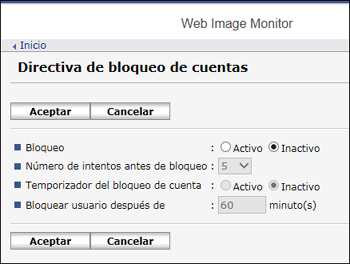
Bloqueo
Seleccione [Activo] y, a continuación, especifique "Número de intentos antes de bloqueo" de 1 a 10.
Temporizador de desbloqueo
Seleccione [Activo] para cancelar el bloqueo cuando pase un tiempo concreto. A continuación, introduzca el valor deseado en "Bloquear usuario después de" hasta 9999 minutos (unos siete días).
 Haga clic en [Aceptar] y cierre el explorador web.
Haga clic en [Aceptar] y cierre el explorador web.
Supresión del bloqueo de la contraseña
Los privilegios de supresión del bloqueo dependen del tipo de usuario bloqueado.
Si se bloquea un usuario general: el administrador de usuarios debe iniciar sesión para suprimir el bloqueo.
Si se bloquea un administrador: el supervisor debe iniciar sesión para suprimir el bloqueo.
Si se bloquea un supervisor: el administrador de la máquina debe iniciar sesión para suprimir el bloqueo.
 Inicie sesión en la máquina como administrador con los privilegios de supresión o como supervisor desde Web Image Monitor.
Inicie sesión en la máquina como administrador con los privilegios de supresión o como supervisor desde Web Image Monitor.
 Pulse [Libreta de direcciones] en el menú [Gestión de dispositivos].
Pulse [Libreta de direcciones] en el menú [Gestión de dispositivos].
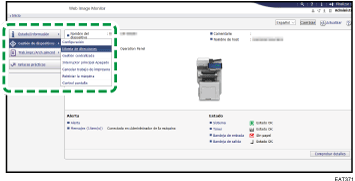
 Seleccione la cuenta del usuario bloqueado y haga clic en [Cambiar], en la pestaña [Introducción detallada].
Seleccione la cuenta del usuario bloqueado y haga clic en [Cambiar], en la pestaña [Introducción detallada].
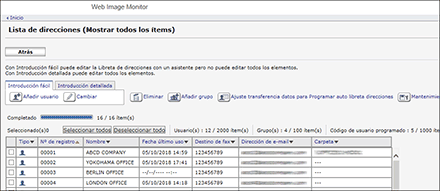
 Seleccione [Inactivo] en "Lockout", de "Información de autenticación".
Seleccione [Inactivo] en "Lockout", de "Información de autenticación".
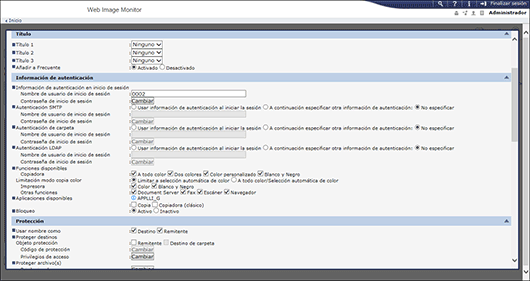
 Haga clic en [Aceptar] y cierre el explorador web.
Haga clic en [Aceptar] y cierre el explorador web.

Para cancelar el bloqueo de contraseñas del administrador y del supervisor, apague y vuelva a encender la máquina o cancele el ajuste en [Programar/Cambiar administrador] dentro de [Configuración] en Web Image Monitor.
Especificar el periodo de tiempo que deberá transcurrir para que la máquina cierre sesión automáticamente (Tipo de pantalla de configuración: Estándar)
 Inicie sesión en la máquina como administrador de la máquina desde el panel de mandos.
Inicie sesión en la máquina como administrador de la máquina desde el panel de mandos.
 En la pantalla de inicio, pulse [Configuración].
En la pantalla de inicio, pulse [Configuración].
 En la pantalla Ajustes, pulse [Ajustes del sistema].
En la pantalla Ajustes, pulse [Ajustes del sistema].
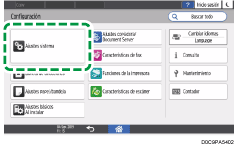
 Pulse [Fecha/Hora/Temporizador]
Pulse [Fecha/Hora/Temporizador] [Temporizador]
[Temporizador] [Temporizador fin sesión auto].
[Temporizador fin sesión auto].
 En la lista que figura al lado de Temporizador fin sesión auto, seleccione [Activado], introduzca el periodo de tiempo que deberá transcurrir para que la máquina finalice la sesión de forma automática y, a continuación, pulse [Done].
En la lista que figura al lado de Temporizador fin sesión auto, seleccione [Activado], introduzca el periodo de tiempo que deberá transcurrir para que la máquina finalice la sesión de forma automática y, a continuación, pulse [Done].
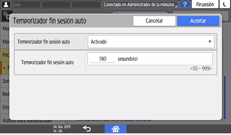
Puede introducir entre 10 y 999 segundos.
 Pulse [OK].
Pulse [OK].
 Pulse [Inicio] (
Pulse [Inicio] ( ).
).
Especificar el periodo de tiempo que deberá transcurrir para que la máquina cierre sesión automáticamente (Tipo de pantalla de configuración: Clásica)
Especifique el período en [Ajustes sistema] pestaña [Ajust. temporiz.].
pestaña [Ajust. temporiz.].
 Inicie sesión en la máquina como administrador de la máquina desde el panel de mandos.
Inicie sesión en la máquina como administrador de la máquina desde el panel de mandos.
 En la pantalla de inicio, pulse [Configuración].
En la pantalla de inicio, pulse [Configuración].
 En la pantalla de ajustes, pulse [Características máquina].
En la pantalla de ajustes, pulse [Características máquina].
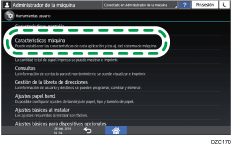
 Pulse [Ajustes sistema]
Pulse [Ajustes sistema] pestaña [Ajust. temporiz.]
pestaña [Ajust. temporiz.] [Tempor. fin sesión auto] para abrir la pantalla de configuración.
[Tempor. fin sesión auto] para abrir la pantalla de configuración.
 Pulse [Activado] e introduzca el período de tiempo hasta que la máquina cierre sesión automáticamente.
Pulse [Activado] e introduzca el período de tiempo hasta que la máquina cierre sesión automáticamente.
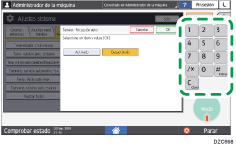
Puede introducir entre 10 y 999 segundos.
 Pulse [OK].
Pulse [OK].
 Pulse [Inicio] (
Pulse [Inicio] ( ).
).
